Hi. How can we help you?
(मोबाइल संस्करण)
छिटो, सुरक्षित र व्यक्तिगत (प्राइभेट) इन्टरनेट जडानको मजा लिन सहयोग गर्नको लागि, Cloudflare ले 1.1.1.1 WARP एप्लिकेसन प्रदान गर्दछ।
यो चरण-दर-चरण मार्गदर्शिकाले तपाईंलाई तपाईंको उपकरणमा एप डाउनलोड, इन्स्टल, र सेटअप गर्ने प्रक्रियामा सहायता गर्नेछ।
Step 1:
https://one.one.one.one/ मा रहेको आधिकारिक Cloudflare 1.1.1.1 वेबसाइटमा जानुहोस् र तपाईंको उपकरणसँग मिल्ने संस्करण (जस्तै iOS, Android, Windows, वा macOS) छान्नुहोस्।
Step 2:
डाउनलोड सुरु गर्न इन्स्टल बटनमा क्लिक गर्नुहोस्।
Step 3:
एप्लिकेसन सफलतापूर्वक इन्स्टल भएपछि, Open मा क्लिक गरेर एप खोल्नुहोस्।
Step 4:
गोपनीयता नीति र सेवा सर्तहरू पढ्नुहोस्, त्यसपछि अगाडि बढ्न “स्वीकार गर्नुहोस्” मा क्लिक गर्नुहोस्।
Step 5:
जब संकेत गरिन्छ, “VPN प्रोफाइल स्थापना गर्नुहोस्” चयन गर्नुहोस् र “ठीक छ” क्लिक गरेर पुष्टि गर्नुहोस्। यो अनुमति एप चलाउन आवश्यक हुन्छ।
Step 6:
पुष्टिको लागि एउटा पप-अप देखा पर्नेछ। यस चरण पछि, आवेदन पूर्ण रूपमा सेटअप भइसकेको र प्रयोग गर्न तयार हुन्छ।
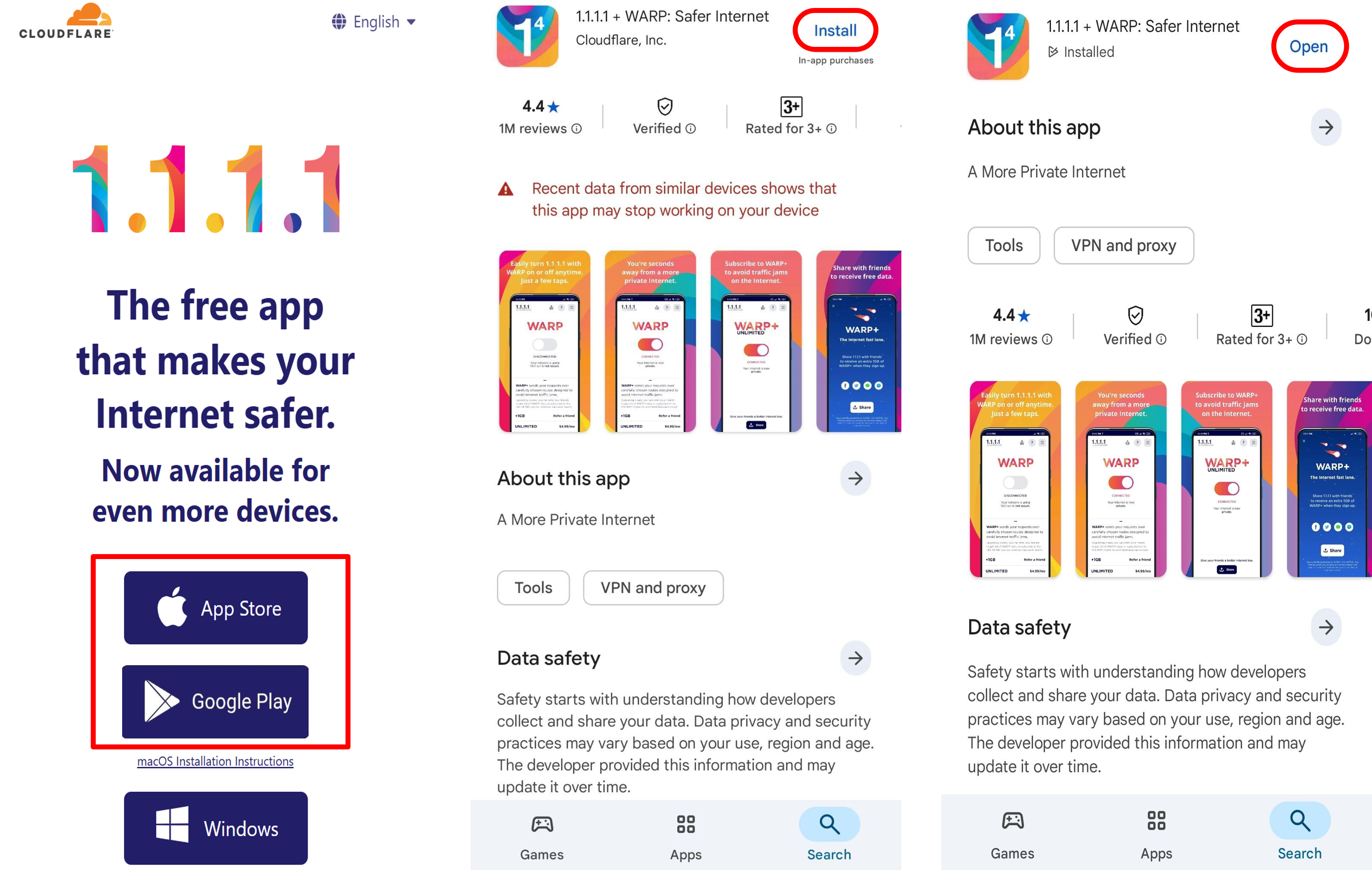
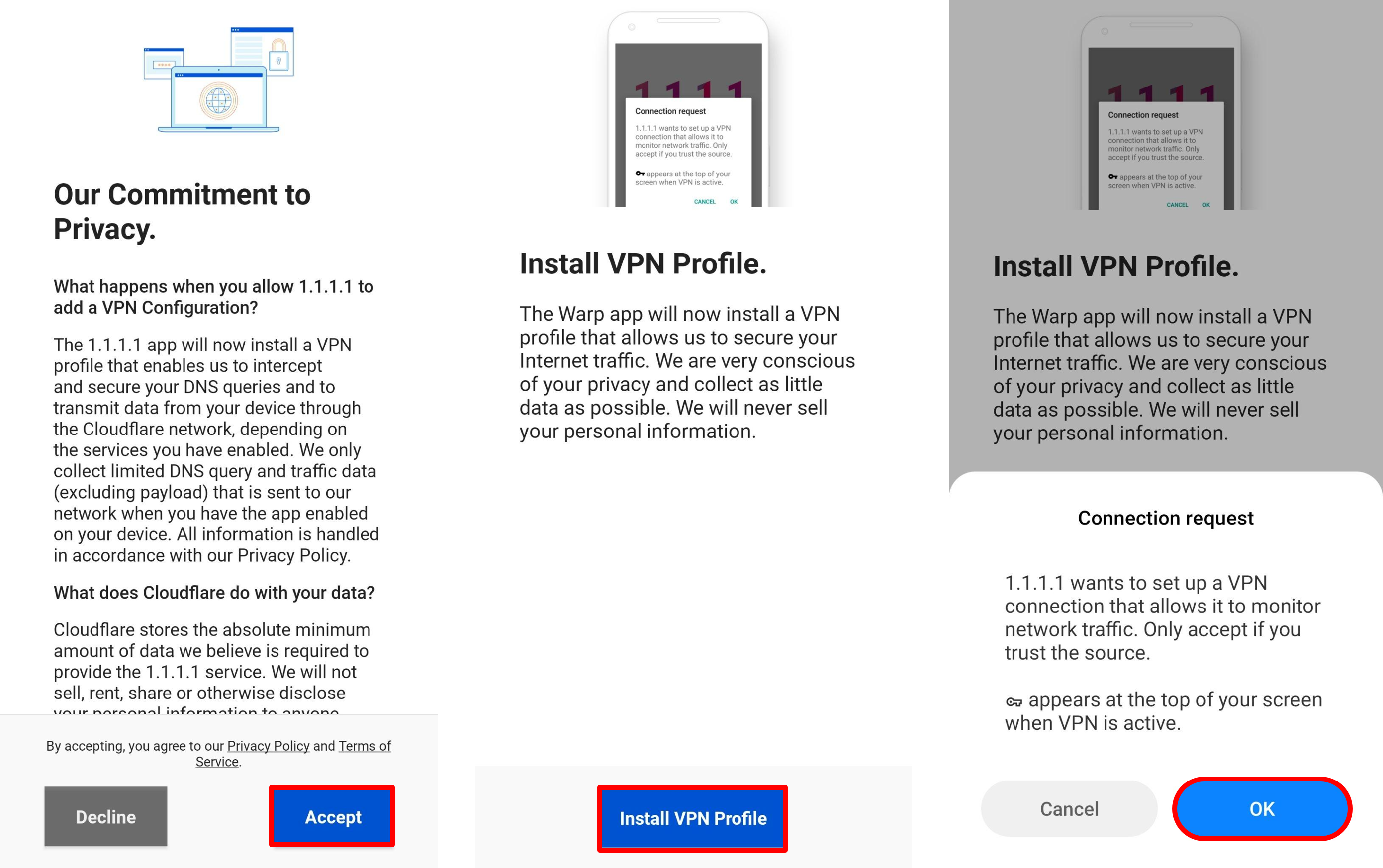
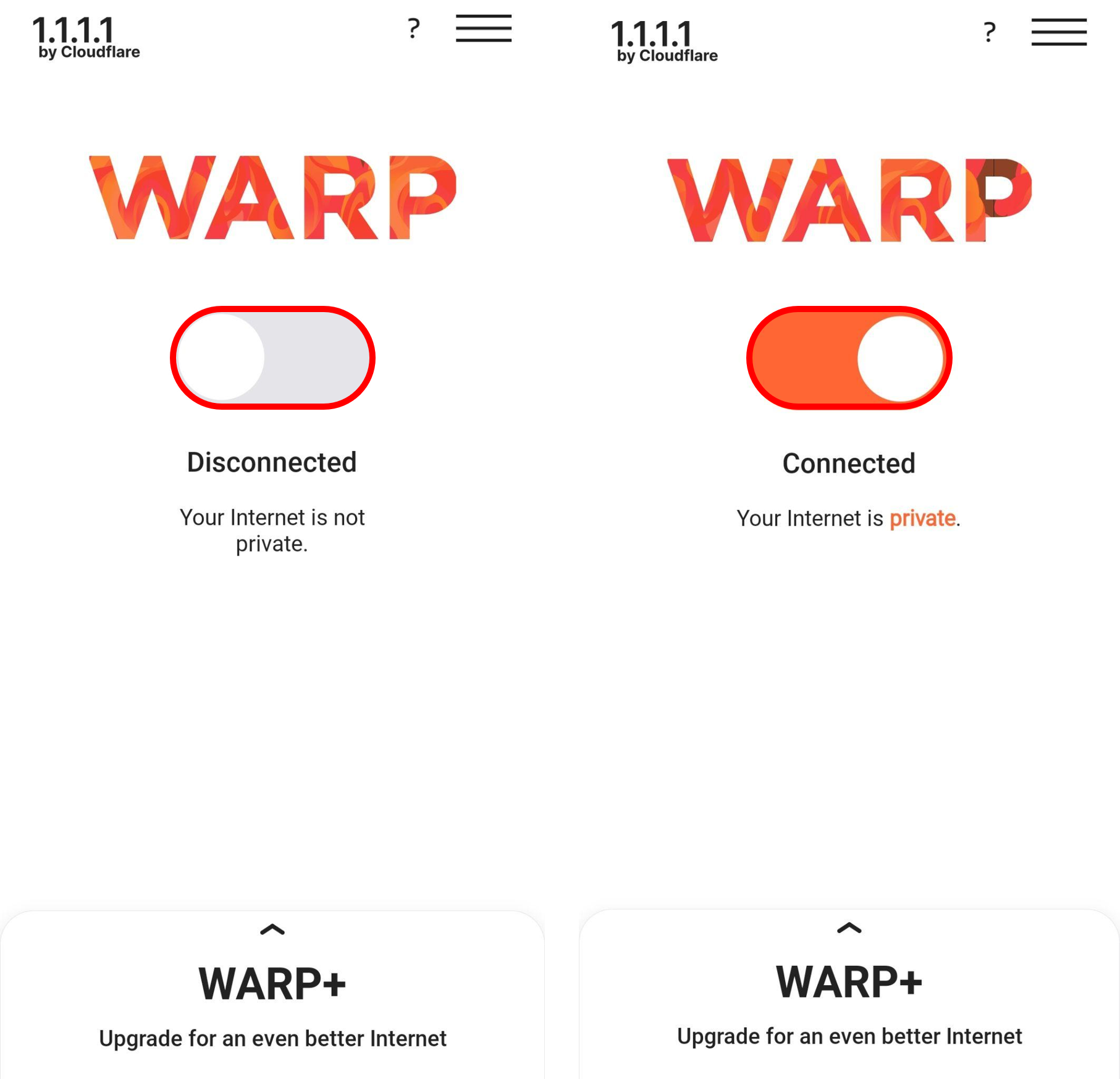
सूचना:
- कृपया स्थापना सुरु गर्नु अघि तपाईंको इन्टरनेट जडान स्थिर छ भनी सुनिश्चित गर्नुहोस्।
- सेटअपको क्रममा, एप्लिकेशनले VPN प्रोफाइल बनाउन अनुमति माग्नेछ। एप ठीकसँग काम गर्नको लागि यो आवश्यक छ।
- 1.1.1.1 WARP प्रयोग गर्न निःशुल्क छ। यद्यपि, थप प्रिमियम सुविधाहरू WARP+ योजना अन्तर्गत उपलब्ध छन्।
(डेस्कटप संस्करण)
तपाईंलाई छिटो, सुरक्षित, र बढी निजी इन्टरनेट जडान अनुभव गराउनको लागि, Cloudflare ले 1.1.1.1 WARP एप्लिकेशन प्रदान गर्दछ।
यो चरण-दर-चरण मार्गदर्शिकाले तपाईंलाई तपाइँको उपकरणमा एप डाउनलोड, स्थापना, र सेटअप गर्ने प्रक्रिया बताउनेछ।
Step 1:
Cloudflare 1.1.1.1 को आधिकारिक वेबसाइट https://one.one.one.one/ मा जानुहोस् र तपाइँको डेस्कटप अपरेटिङ सिस्टम (Windows वा macOS) का लागि उपयुक्त संस्करण चयन गर्नुहोस्।
Step 2:
डाउनलोड र स्थापना प्रक्रिया पूरा भएपछि, एप्लिकेशन सुरु गर्नुहोस्।
Step 3:
Cloudflare WARP को प्रारम्भिक सेटअप सुरु गर्न “Next” मा क्लिक गर्नुहोस्।
Step 4:
जब संकेत दिइयो भने, स्थापना जारी राख्न “Install” मा क्लिक गर्नुहोस्।
Step 5:
स्थापना पूरा भएपछि, समाप्त गर्न र इन्स्टलर बन्द गर्न “Finish” मा क्लिक गर्नुहोस्।
Step 6:
नयाँ पप-अप विन्डो देखा पर्नेछ। अगाडि बढ्न “Next” मा क्लिक गर्नुहोस्।
Step 7:
गोपनीयता नीति र सेवा सर्तहरू समीक्षा गर्नुहोस्, त्यसपछि पुष्टि गर्न र जारी राख्न “Accept” मा क्लिक गर्नुहोस्।
Step 8:
एप्लिकेशन अब सफलतापूर्वक स्थापना भइसकेको छ र प्रयोग गर्न तयार छ।
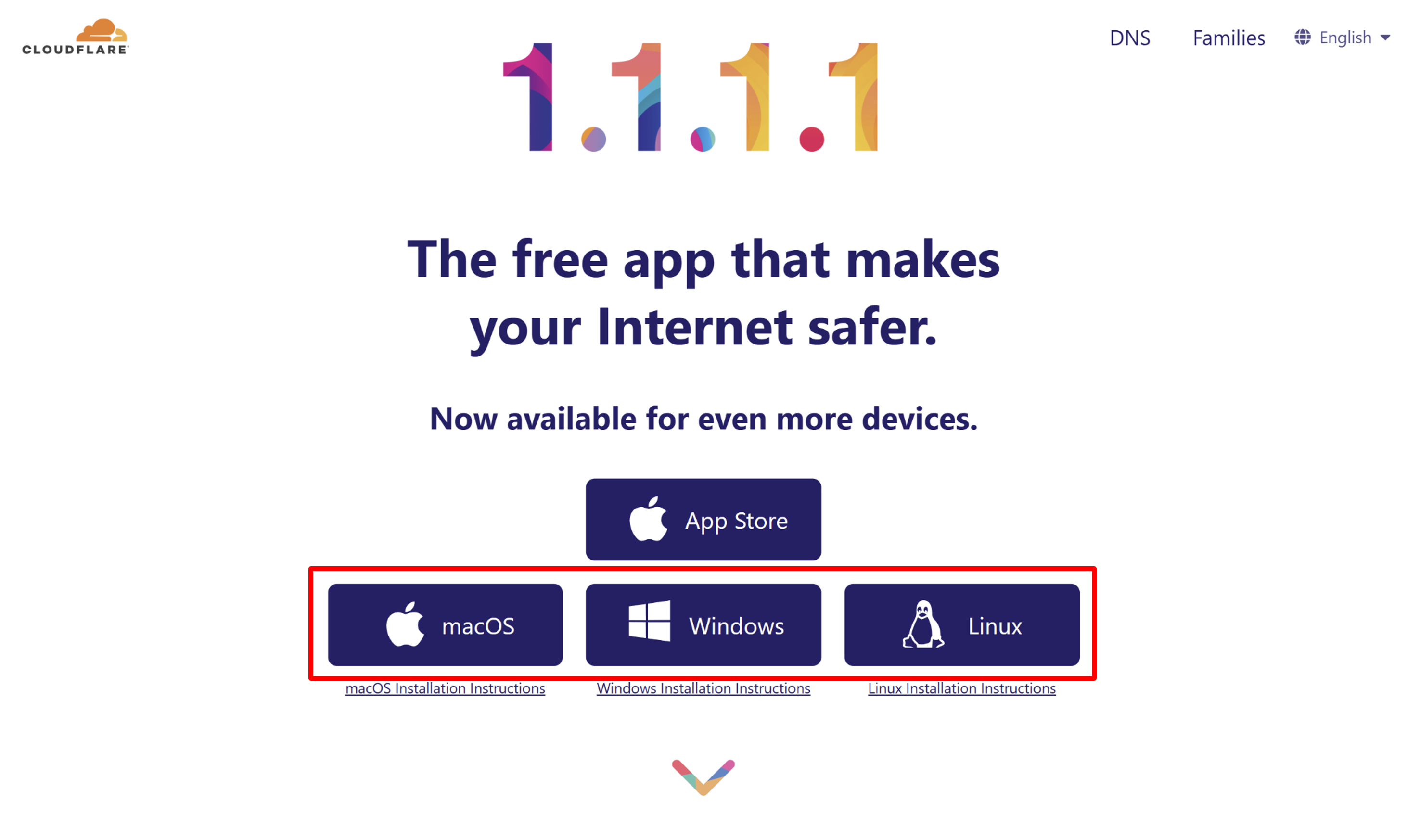
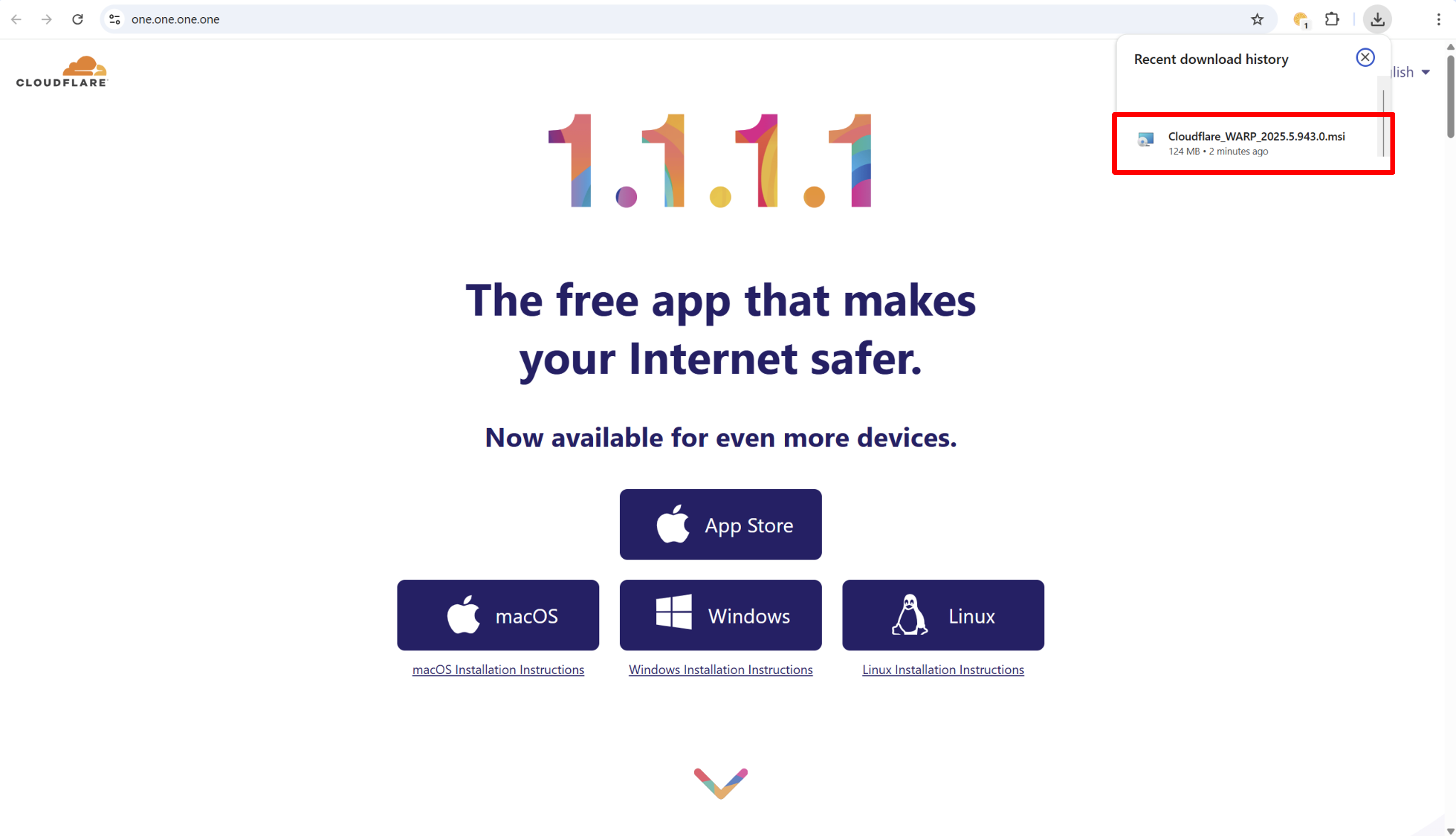
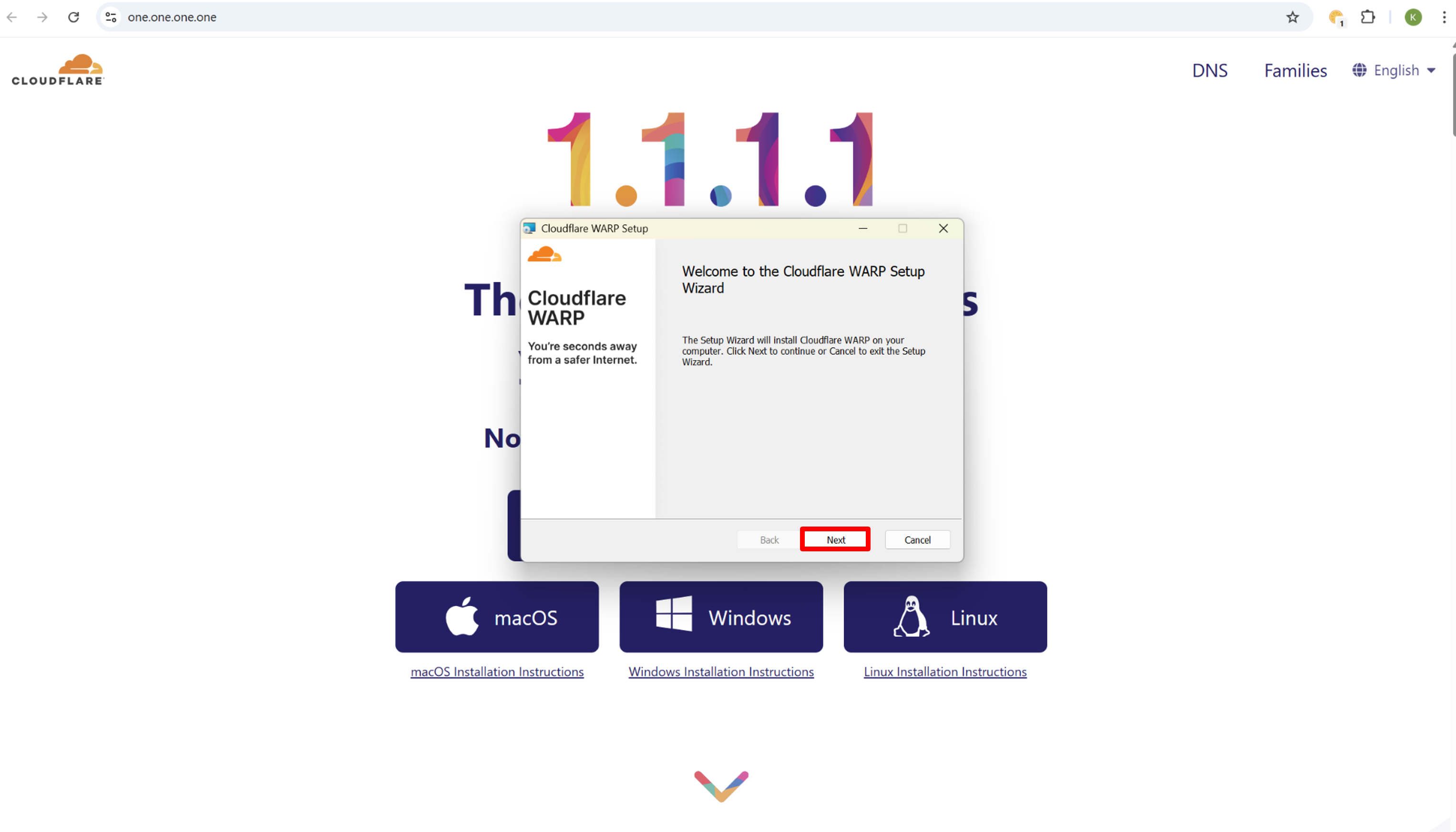
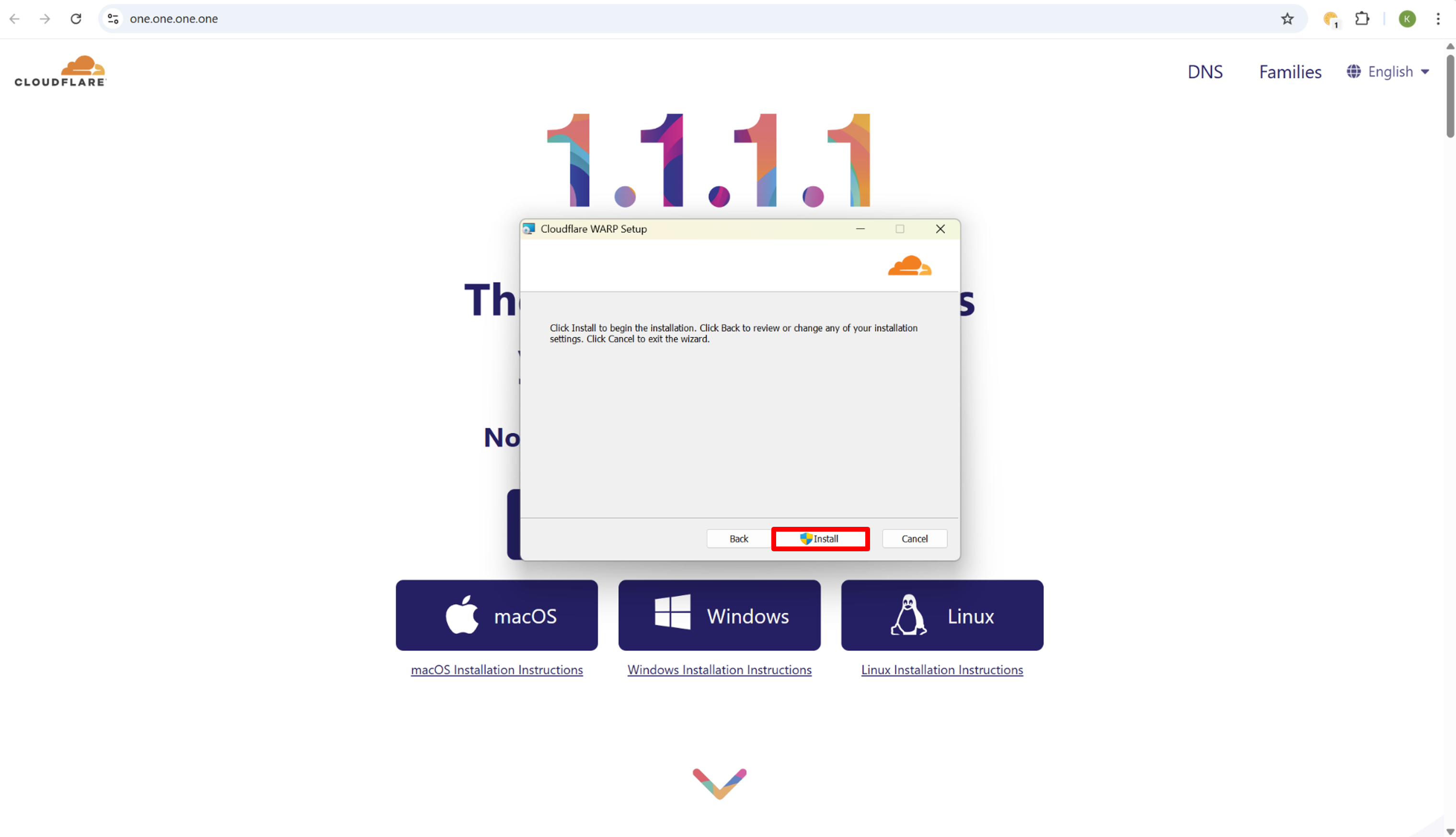
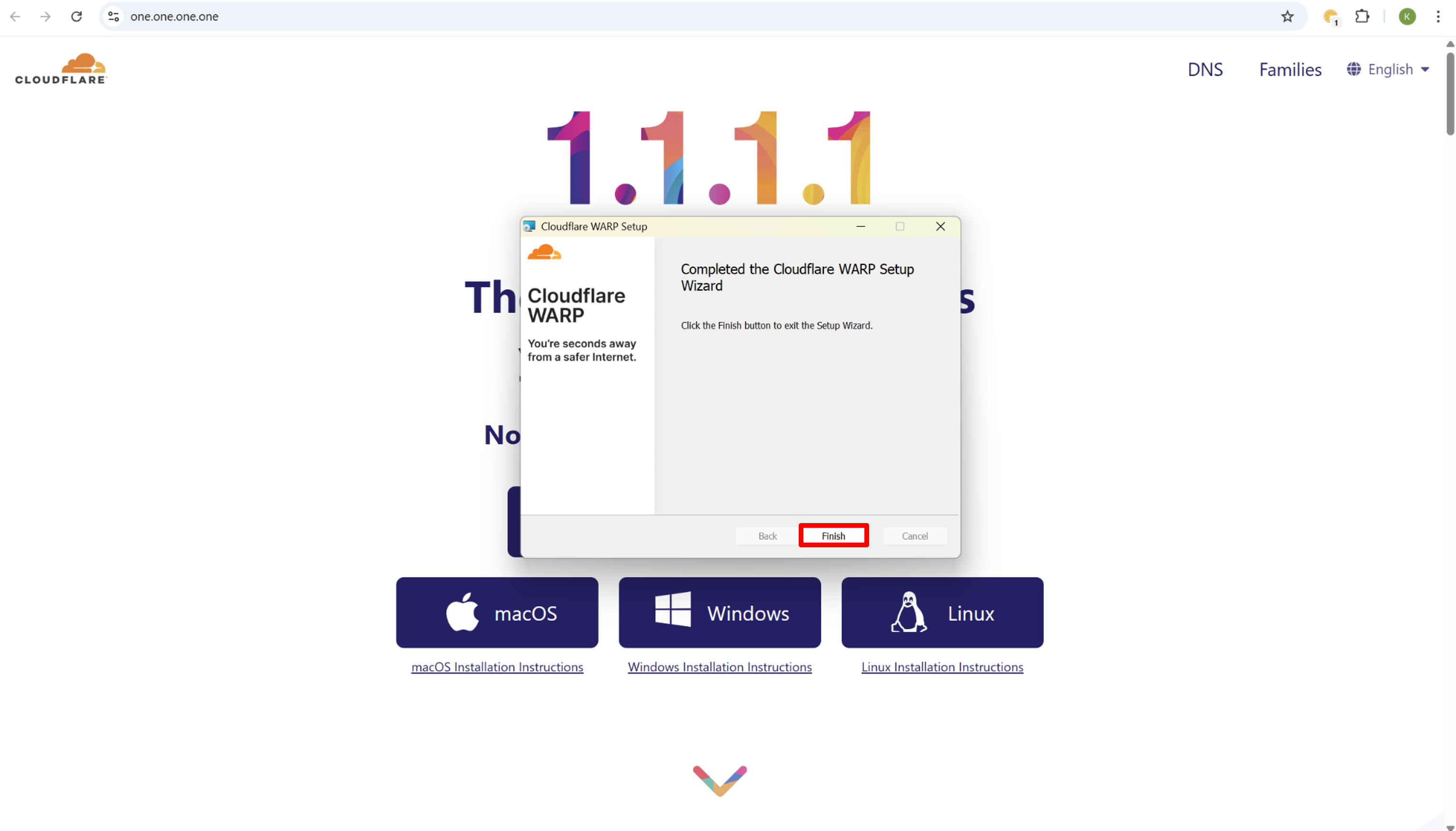
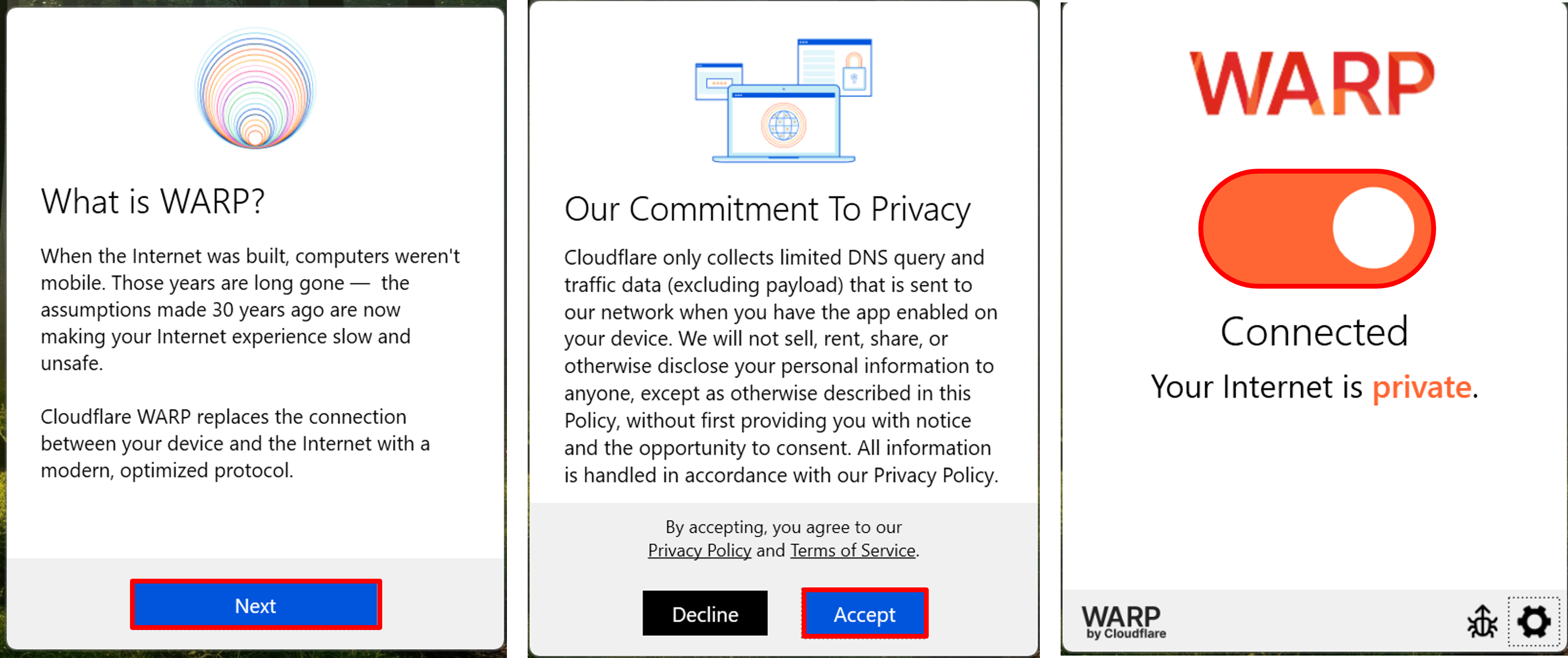
सूचना:
- कृपया स्थापना सुरु गर्नु अघि तपाईंको इन्टरनेट जडान स्थिर छ भन्ने सुनिश्चित गर्नुहोस्।
- सेटअपको क्रममा, एप्लिकेशनले VPN प्रोफाइल बनाउन अनुमति माग्नेछ। एप ठीकसँग कार्य गर्नको लागि यो आवश्यक हुन्छ।
- 1.1.1.1 WARP प्रयोग गर्न निःशुल्क छ। यद्यपि, अतिरिक्त प्रिमियम सुविधाहरू WARP+ योजनामा उपलब्ध छन्।
(गुगल क्रोम संस्करण)
तपाईंको ब्राउजिंग अनुभवलाई छिटो र सुरक्षित बनाउनका लागि, तपाईंले आफ्नो क्रोम ब्राउजरलाई सुरक्षित DNS प्रदायकहरू जस्तै गुगल सार्वजनिक DNS वा Cloudflare 1.1.1.1 प्रयोग गर्ने गरी सेटअप गर्न सक्नुहुन्छ।
यो मार्गदर्शनले गुगल क्रोम भित्र DNS सेटअप कसरी गर्ने भनेर स्पष्ट र चरण-दर-चरण निर्देशनहरू प्रदान गर्छ।
Step 1:
तपाईंको क्रोम ब्राउजरको माथिल्लो-दायाँ कुनामा रहेको तीन डट (⋮) मेनु आइकनमा क्लिक गर्नुहोस्।
Step 2:
ड्रपडाउन मेनुबाट ‘Settings’ चयन गर्नुहोस्।
Step 3:
बायाँ प्यानलमा रहेको ‘गोपनीयता र सुरक्षा’ मा क्लिक गर्नुहोस्।
Step 4:
तल स्क्रोल गरी ‘सुरक्षित DNS प्रयोग गर्नुहोस्’ चयन गर्नुहोस्।
Step 5:
‘प्रदायक चयन गर्नुहोस्’ अन्तर्गतको ड्रपडाउन मेनुमा क्लिक गर्नुहोस्, त्यसपछि निम्न मध्ये कुनै एक चयन गर्नुहोस्:
- Google (Public DNS)
- Cloudflare (1.1.1.1)
Step 6:
एकपटक चयन गरेपछि, आफ्नो क्रोम ब्राउजरलाई रिफ्रेश गर्नुहोस्। अबदेखि, तपाईंको सबै ब्राउजिंग गतिविधिहरू छानेको DNS प्रदायकमार्फत हुनेछन् जसले छिटो र सुरक्षित अनुभव सुनिश्चित गर्दछ।
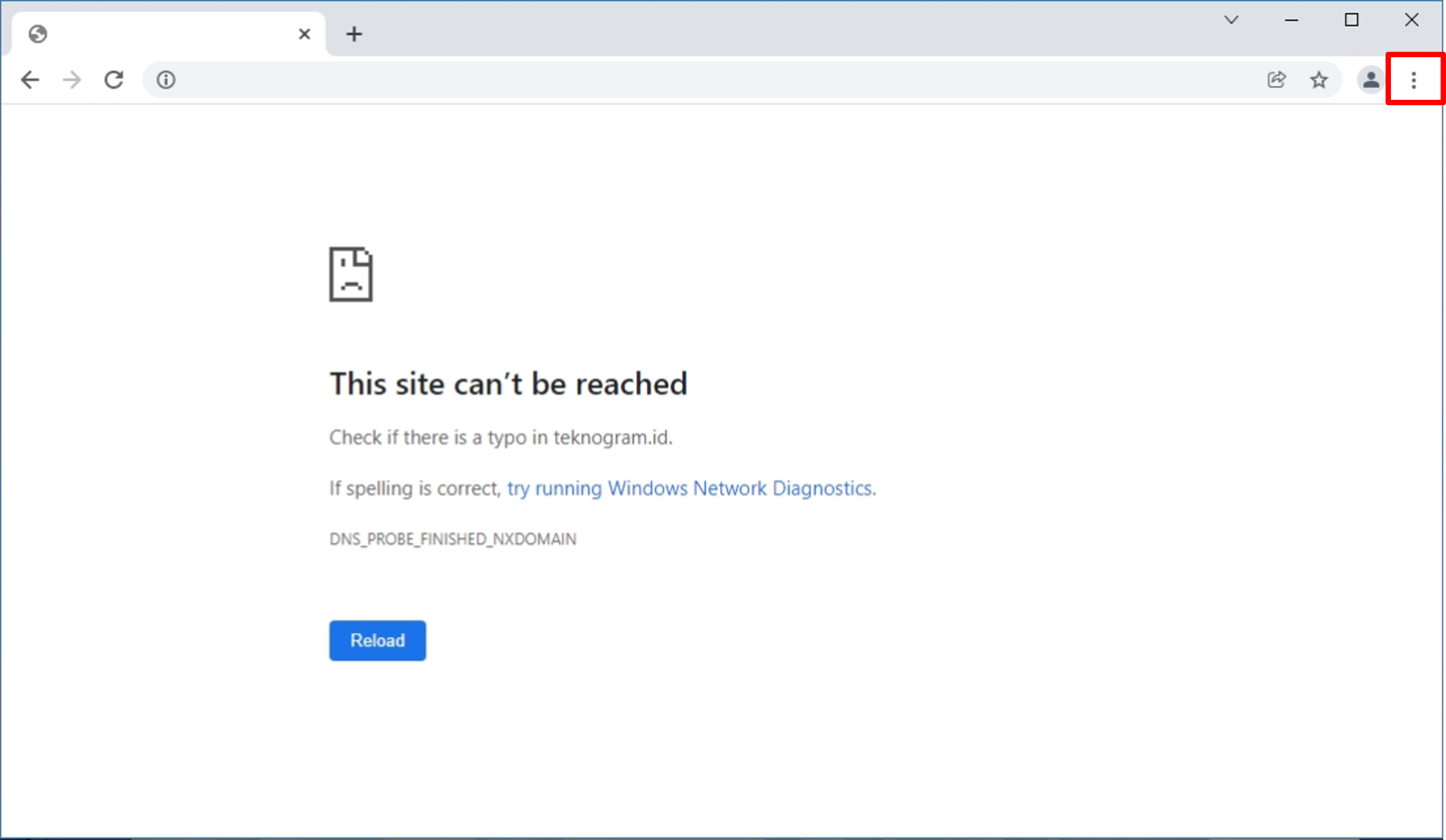
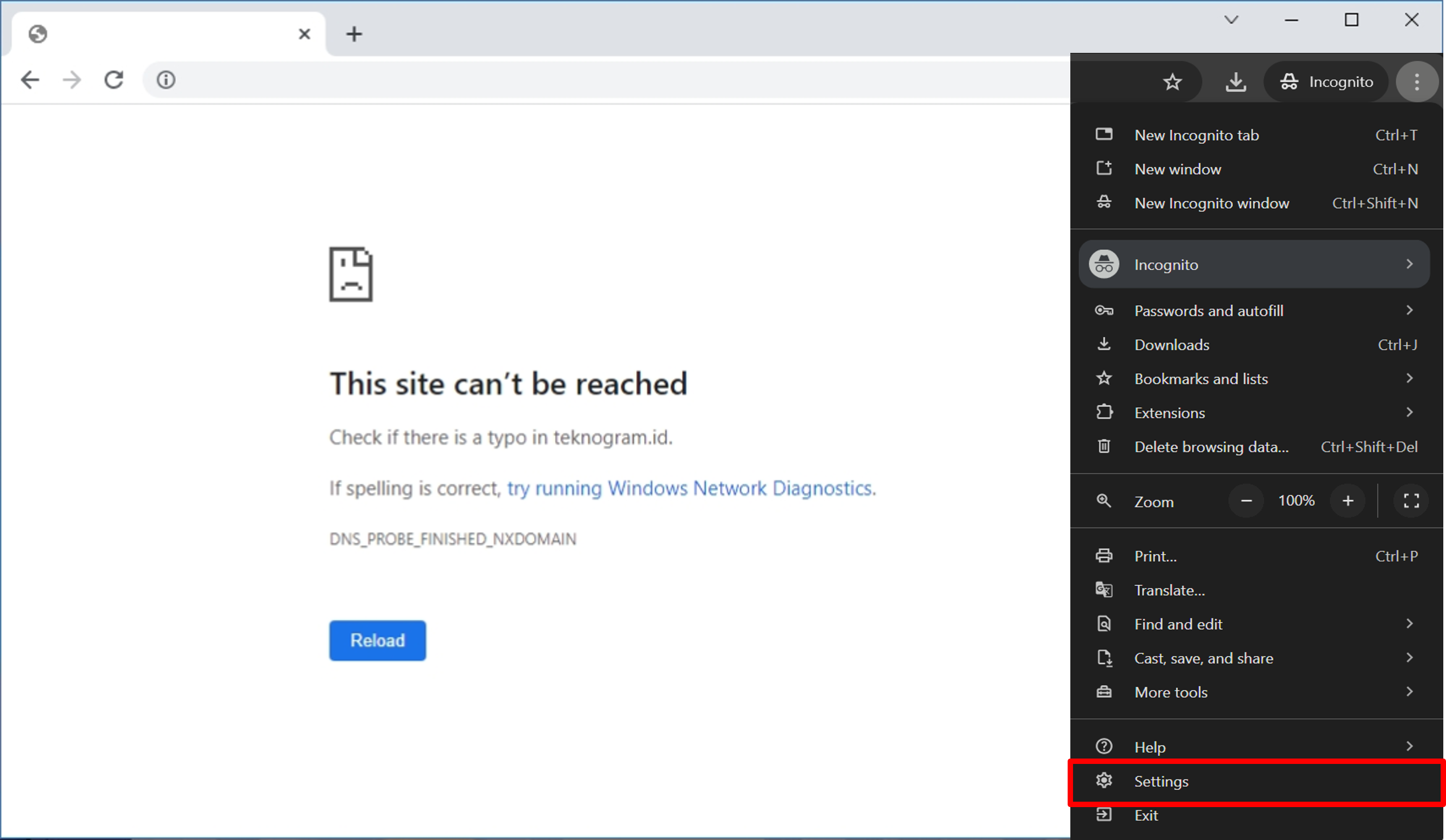
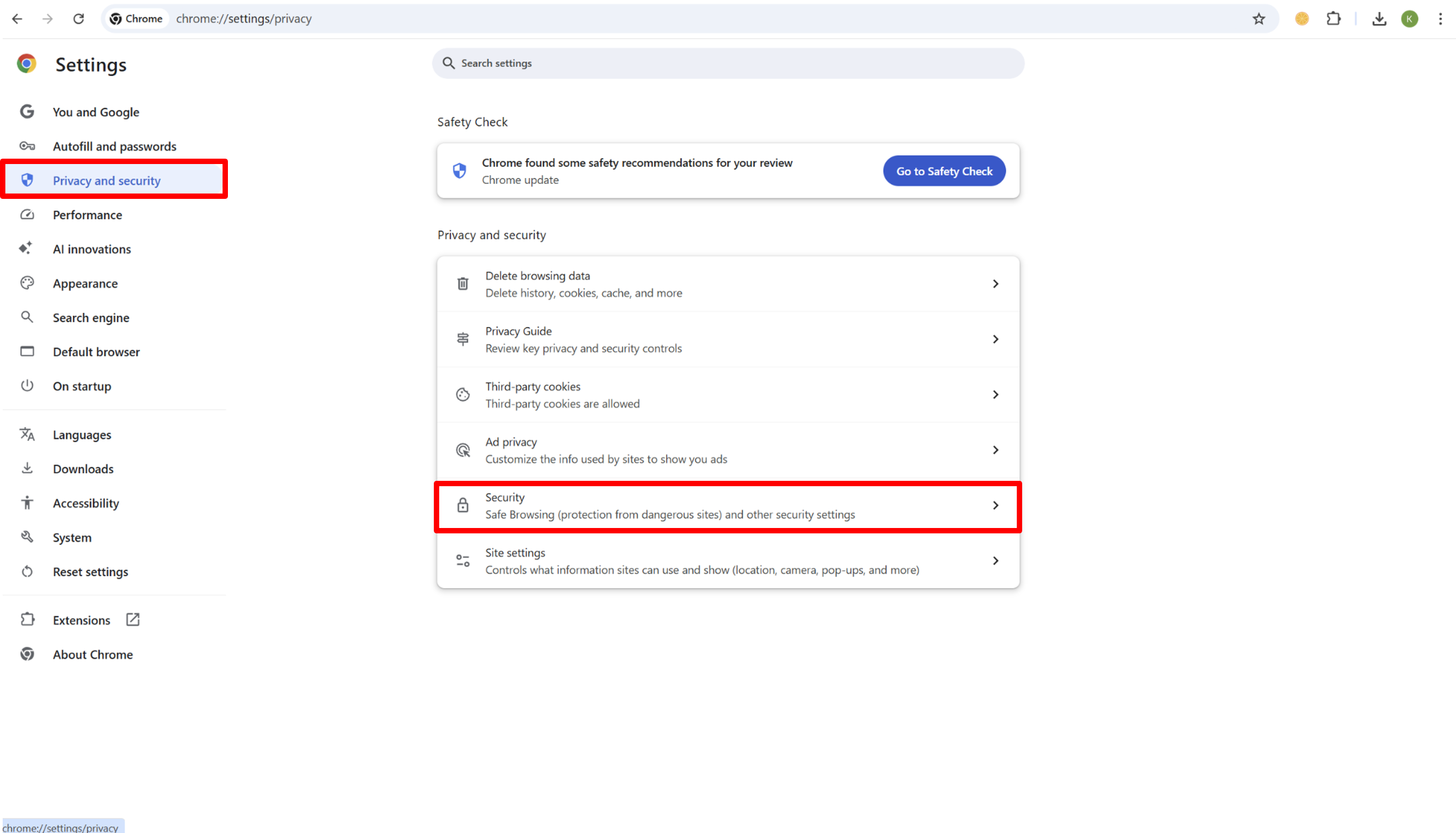
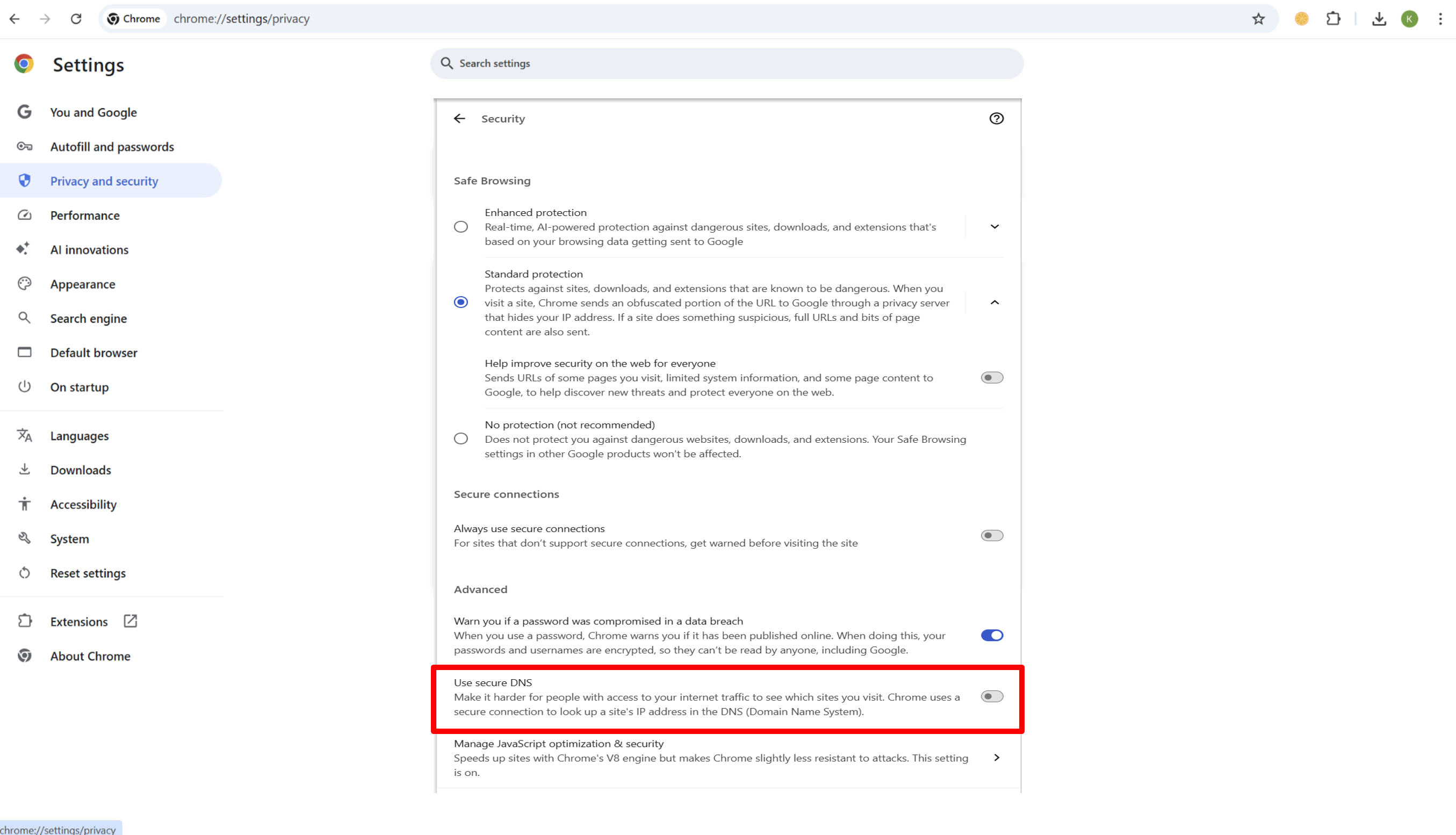
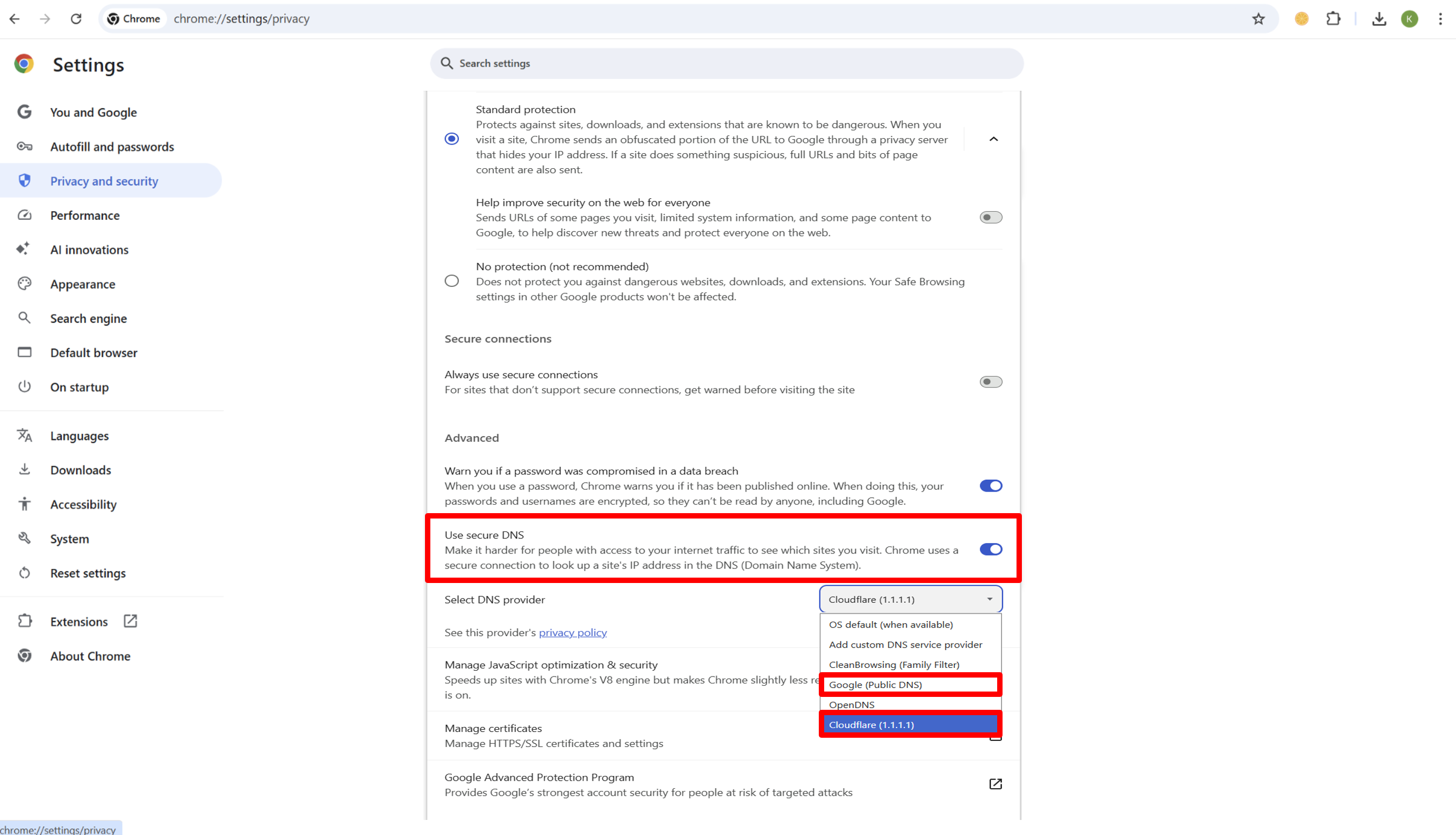
सूचना:
- कृपया यी परिवर्तनहरू गर्नु अघि तपाईंको Chrome ब्राउजर नयाँ संस्करणमा अपडेट गरिएको छ भनी सुनिश्चित गर्नुहोस्।
- यदि तपाईं कार्यस्थल वा विद्यालयको नेटवर्कमा जडान हुनुहुन्छ भने, DNS सेटिङहरू प्रशासकद्वारा व्यवस्थापन गरिएको हुन सक्छ, र परिवर्तनहरू प्रभावकारी नहुन सक्छन्।
- Cloudflare (1.1.1.1) वा Google Public DNS प्रयोग गर्दा ब्राउजिङ गति र सुरक्षा सुधार गर्न मद्दत गर्न सक्छ, तर वास्तविक प्रदर्शन तपाईंको इन्टरनेट सेवा प्रदायकमा निर्भर गर्दछ।
